Sì, Type Studio non solo ti consente di modificare un video tramite testo, ma ti consente anche di prendere quel testo e inserirlo nel tuo video noto come sottotitoli. In questo tutorial ti mostrerò rapidamente come aggiungere automaticamente i sottotitoli al tuo video.
Per tutti i lettori pigri che preferiscono guardare il tutorial in formato video - Ecco il mio video su come aggiungere i sottotitoli al tuo video.
Crea sottotitoli in pochi semplici passaggi
Lo prometto, richiede solo due semplici passaggi!
Passaggio 1
Se non hai ancora un account, assicurati di accedere a Type Studio per crearne uno. Vai su typestudio.co e fai clic su Iscriviti. Naturalmente, esiste una versione gratuita di Type Studio che puoi utilizzare e caricare fino a 20 minuti di contenuti video ogni mese. Dopo esserti registrato, atterrerai sulla pagina della panoramica del progetto dove troverai il mio video di esempio.
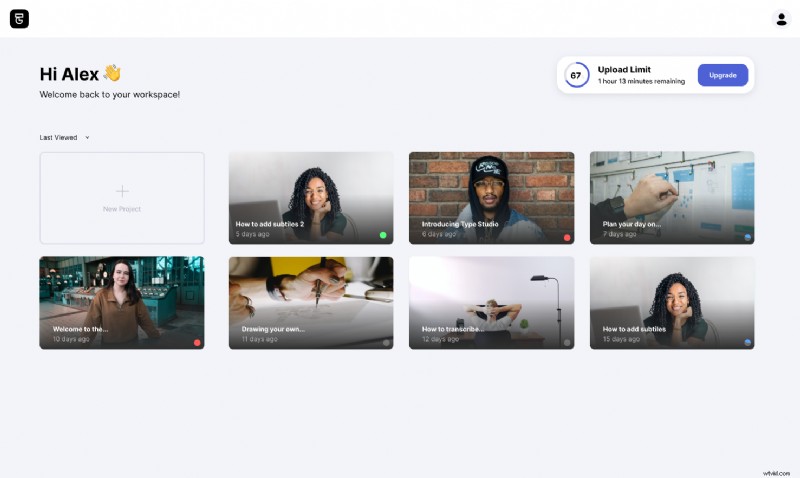
Cliccando sul "+" puoi caricare il tuo video. Trascina il video in Type Studio e rilascialo come se fossi maldestro. Proprio così:
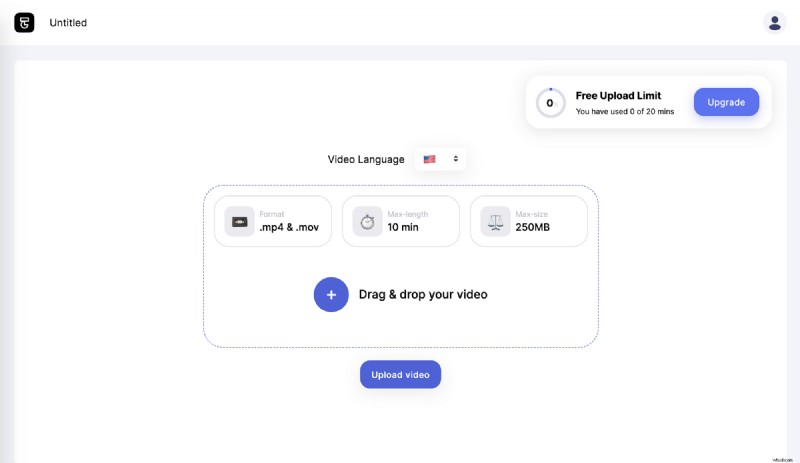
Trascriveremo quindi il tuo video in testo. Tuttavia, potrebbero essere necessari alcuni minuti. Una volta terminata la trascrizione del video, ti ritroverai nell'editor stesso. Se non hai familiarità con l'editing tramite testo, lo esaminerò molto velocemente per te.
Quindi, Type Studio è un software di editing basato sul Web in cui modifichi tramite il testo trascritto e inoltre aggiungi automaticamente i sottotitoli. Sul lato sinistro dell'editor vedrai il testo trascritto del tuo dialogo. Se c'è un errore, un blooper o se c'è solo una parte che non vuoi più nel tuo video, tutto ciò che devi fare è evidenziare quella parte e fare clic sul pulsante Elimina nella barra dei menu in alto. Una volta terminato, il video taglierà automaticamente quella parte. Poiché a questo punto la trascrizione automatica non è accurata al 100%, puoi facilmente correggere la verbosità trascritta in modo errato dei tuoi sottotitoli. Basta fare doppio clic sulla parola sbagliata e modificarla. In alternativa è possibile selezionare il passaggio del testo dalla modalità "Modifica video" alla modalità "Correzione testo". Tutte le modifiche ora apportate al testo verranno visualizzate anche nei sottotitoli.
Puoi anche iniziare subito aggiungendo i sottotitoli al tuo video. Quindi passiamo al passaggio due.
Passaggio 2
È più facile di quanto tu possa pensare. Una volta caricato il video in Type Studio, tutto ciò che devi fare è fare clic sul pulsante dei sottotitoli. Questo è praticamente tutto! 🤷♂️
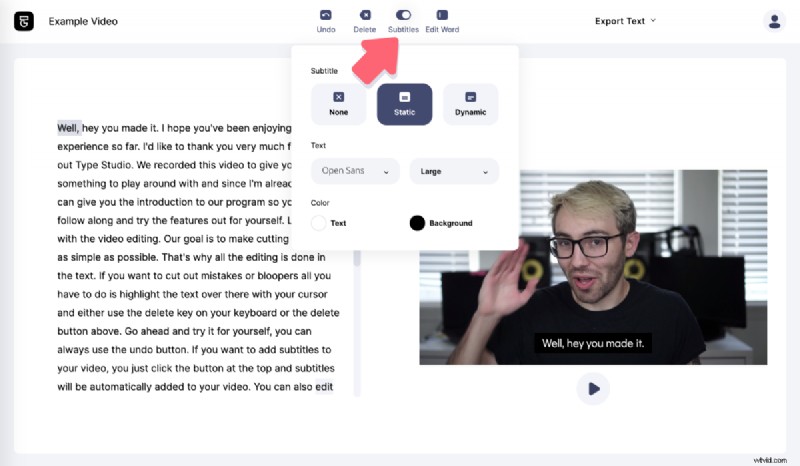
Ok aspetta! C'è davvero un'altra buona idea da sapere. Se vuoi dare ai tuoi sottotitoli uno stile speciale, puoi aggiornare il tuo account gratuito alla versione Pro e personalizzare i tuoi sottotitoli. Puoi scegliere tra diversi caratteri, dimensioni dei caratteri, colore del testo e colore di sfondo. Rendi i tuoi sottotitoli speciali e attira ancora più attenzione! Ecco un esempio di come possono apparire i sottotitoli personalizzati:
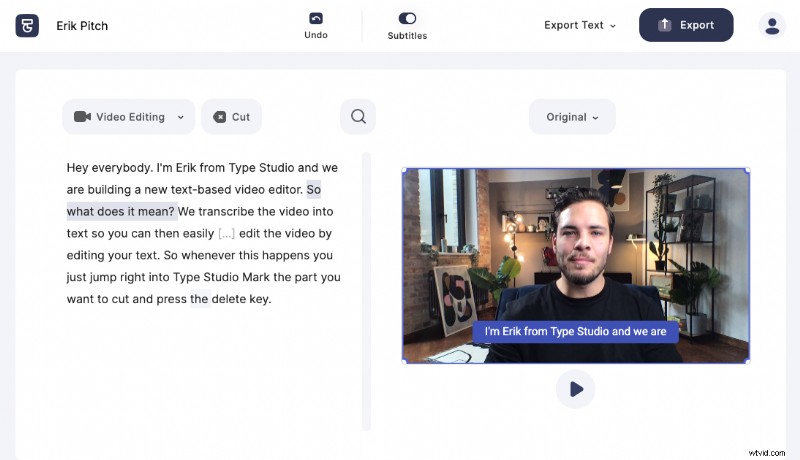
Abbastanza decente, vero.
Quindi, ora che hai creato i sottotitoli per il tuo video con pochi clic, hai la possibilità di utilizzare il tuo video in diversi modi. Type Studio offre diversi modi per distribuire il tuo video.
Scarica semplicemente il tuo video sottotitolato
Se desideri solo scaricare il tuo video, fai clic su "Esporta" nell'area in alto a destra e il rendering inizierà.
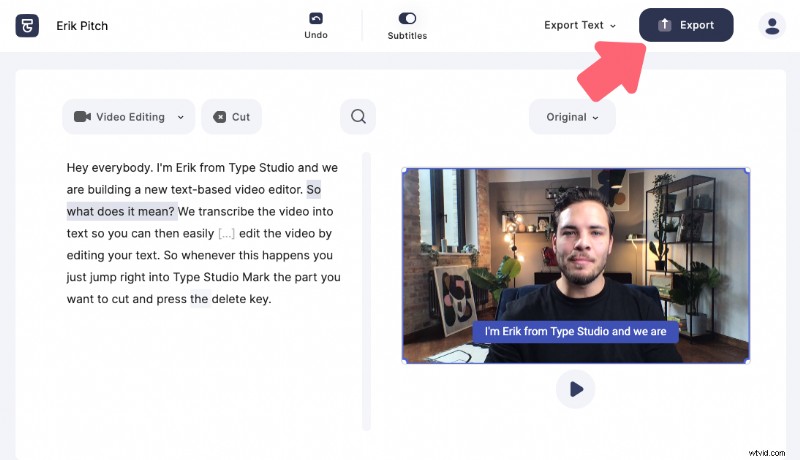
Una volta eseguito il rendering del video, puoi scaricarlo direttamente dalla pagina di condivisione. I sottotitoli vengono quindi masterizzati nel tuo video e sei a posto.
Pagina di condivisione
Cosa può fare la pagina di condivisione? Se vuoi condividere il tuo video direttamente con altri, puoi impostare la pagina da "Privato" a "Pubblico" e condividere il link della pagina. In questo modo chiunque ottenga il link avrà accesso al tuo video sottotitolato senza doverlo scaricare. Se vuoi fare un ulteriore passo avanti, puoi utilizzare il codice di incorporamento per incorporare il video, incluso il testo interattivo, nel tuo blog sul tuo sito web. Scopri di più su come trasformare il tuo video in un articolo.
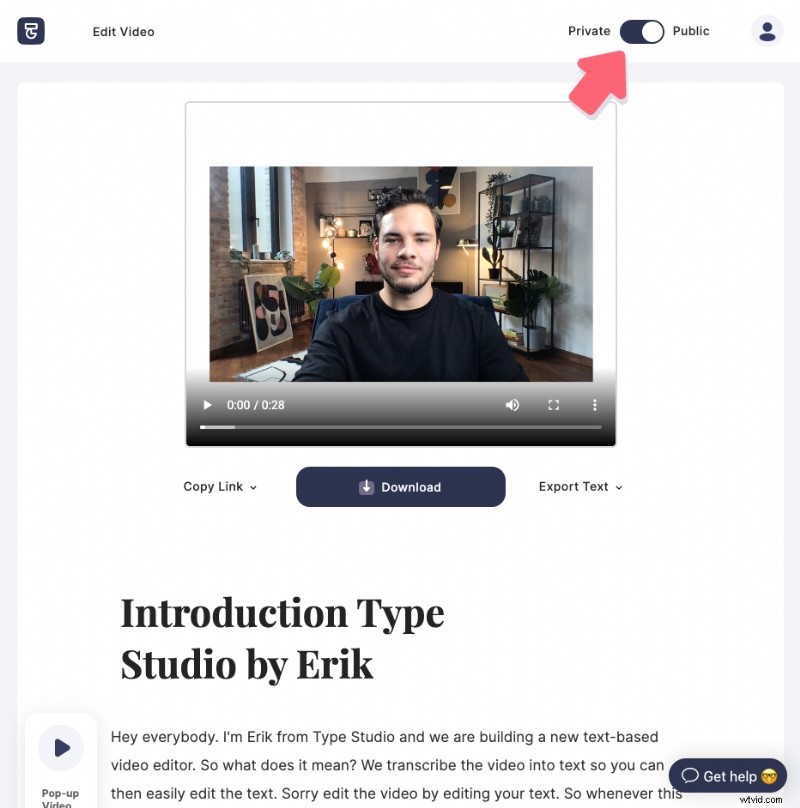
Scarica sottotitoli SRT / VTT
Se hai bisogno dei sottotitoli per un altro progetto o in aggiunta a un video che desideri pubblicare su un canale di social media, puoi anche esportare i sottotitoli creati automaticamente come file SRT o VTT (l'esportazione dei file è disponibile solo nella versione a pagamento). Imparerai come funziona esattamente in un altro articolo che abbiamo realizzato per te. Vai a dare un'occhiata.
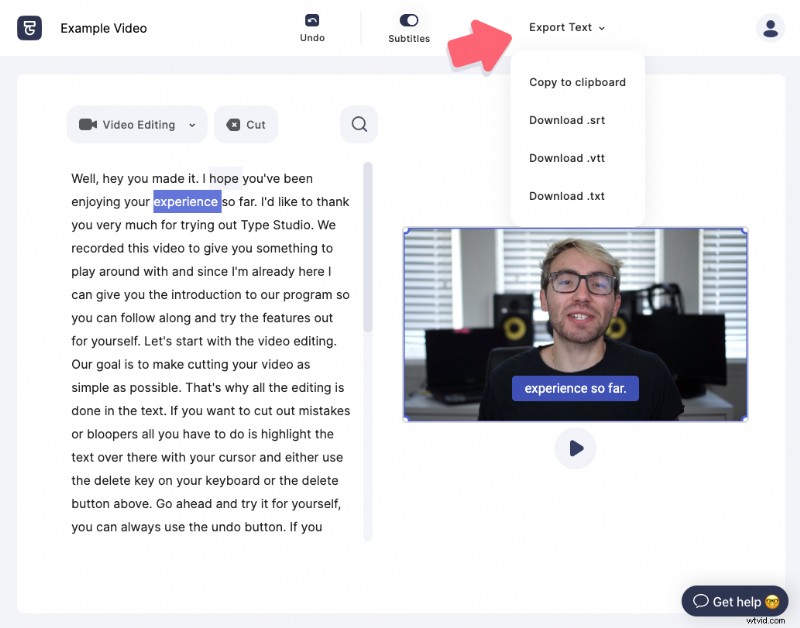
Perché dovresti aggiungere i sottotitoli al tuo video?
Se sei arrivato fino a qui, lasciami aggiungere qualche altro fatto sul perché i sottotitoli sono così importanti prima di finire di sottotitolare il tuo video. Ci sono molte statistiche interessanti sul motivo per cui ha senso aggiungere i sottotitoli a qualsiasi video. 7 fatti per cui dovresti usare i sottotitoli!
1. Non tutti sono in grado di ascoltare il tuo audio
Secondo una statistica, più di 28 milioni di americani adulti hanno problemi di udito, e questo solo negli Stati Uniti. Quindi, i sottotitoli sono un modo semplice per ottenere più copertura con i tuoi video. Come vedrai, non sono solo le persone con difficoltà uditive ad apprezzare i sottotitoli.
2. La maggior parte delle persone non attiva o non può attivare l'audio
La cifra più nota è che l'85% di tutti i video di Facebook viene guardato senza audio. Questo è solo un social network dei tanti canali di distribuzione che puoi pubblicare anche tu. Non importa se le persone hanno l'audio disattivato, puoi raggiungerle meglio con i sottotitoli!
3. I sottotitoli migliorano la comprensione del tuo video
Ci sono persone con diversi tipi di apprendimento. Per coloro che possono imparare meglio leggendo i sottotitoli, ora hanno un vantaggio. In effetti, molte persone preferiscono guardare i video con i sottotitoli anche se non è necessario.
4. I sottotitoli migliorano il tuo posizionamento SEO
I motori di ricerca non possono guardare un video o ascoltare l'audio, ma indicizzano il testo. Una trascrizione consente ai motori di ricerca di inserire i tuoi contenuti video e indicizzarli di conseguenza. Quindi, in effetti, i video con sottotitoli si posizionano più in alto nei risultati di ricerca.
Ora, scommetto che ti stai chiedendo come i motori di ricerca leggono i sottotitoli che vengono visualizzati nel video. Hai ragione, non funziona. Ma hai la possibilità di scaricare il file SRT e aggiungerlo anche al tuo video. Puoi farlo quando pubblichi un video sulla maggior parte delle piattaforme di social media. Scopri di più sui file SRT e su come aggiungerli al tuo video in questo tutorial:Come creare facilmente file SRT in un video. Se desideri maggiori informazioni su come potenziare il tuo videogioco SEO, dai un'occhiata al post di Alex Thomas.
5. Più coinvolgimento da parte del tuo pubblico
È dimostrato che il tasso di coinvolgimento aumenta per i video con sottotitoli. Non solo aumenta il tasso di coinvolgimento, ma anche la ricerca di Facebook afferma che l'aggiunta di sottotitoli al tuo video può aumentare il tempo di visualizzazione del 12%.
6. I sottotitoli aumentano la tua portata sociale
I sottotitoli fanno la differenza nel modo in cui le persone reagiscono e interagiscono con i tuoi video. Secondo Instapage, i video sottotitolati su Facebook hanno avuto il 16% di impressioni in più rispetto a quelli senza. Inoltre, sono stati condivisi il 15% più spesso e hanno registrato un CTR (percentuale di clic) migliore del 26% per quanto riguarda gli inviti all'azione.
7. Non tutti parlano la tua lingua
Soprattutto per chi non è madrelingua è spesso utile avere i sottotitoli per comprendere meglio il contenuto. Tieni presente che non tutti parlano la tua lingua madre.
Quali lingue supportiamo per i sottotitoli?
Parlando di lingue diverse, supportiamo molte lingue diverse in Type Studio. Se non disponi di video in lingua inglese, puoi comunque lavorare con Type Studio.
Allora, cosa stai aspettando? Provaci e vai su typestudio.co e iscriviti a Type Studio.
